
Този софтуер ще поддържа драйверите ви работещи, като по този начин ви предпазва от често срещани компютърни грешки и отказ на хардуер. Проверете всичките си драйвери сега в 3 лесни стъпки:
- Изтеглете DriverFix (проверен файл за изтегляне).
- Щракнете Започни сканиране за да намерите всички проблемни драйвери.
- Щракнете Актуализиране на драйвери за да получите нови версии и да избегнете неизправности в системата.
- DriverFix е изтеглен от 0 читатели този месец.
Първата версия на Windows 10 беше пусната преди повече от две години. В резултат на това потребителите на операционни системи Windows 7 и Windows 8 непрекъснато резервират своята безплатна версия на Windows 10 чрез приложението „Вземете Windows 10“.
Но много потребители се оплакват, че безплатната резервация на Windows 10 не работи за тях и се притесняват дали ще успеят вземете безплатното им копие на Windows на време.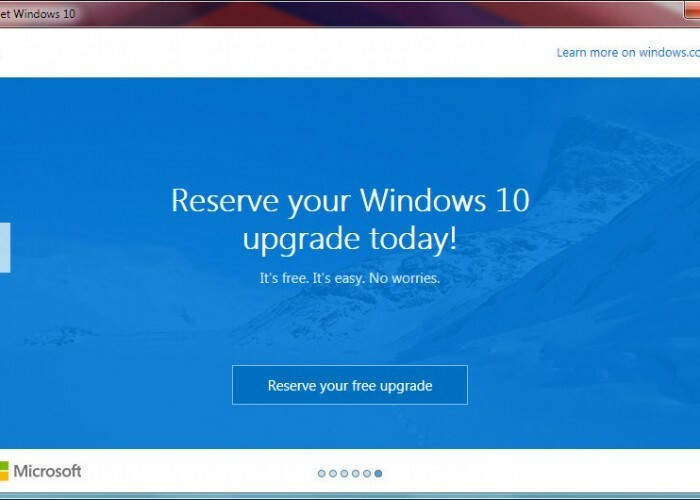
Как да резервирате безплатното си надстройване до Windows 10?
Е, има решение за този проблем, но преди да стигнем до него, ще ви дадем списък с често срещани проблеми, които могат да ви попречат да резервирате безплатна версия на Windows 10. Ето списъка с най-често срещаните проблеми:
- Не сте получили необходимата актуализация, която ви дава приложението Windows 10
- Изтрихте необходимата функционалност на Windows Update
- Нямате оригинална версия на Windows
- Компютърът ви работи с Windows 7 Enterprise, Windows 8 / 8.1 Enterprise или Windows RT / RT 8.1, които са изключени от безплатна оферта за Windows 10
- СВЪРЗАНИ: Загубихте файловете си след надстройка на Windows 10: Ето какво да направите
Как да коригирате проблеми с безплатната резервация на Windows 10
Стартирането на Windows Update ще поправи първите два проблема и ще можете да получите Windows 10 безплатно. Но ако нямате проблем с нито един от споменатите по-горе проблеми, можете да опитате по-актуална корекция, която ще изисква ощипване на системата. Ето какво трябва да направите:
- Отворете Notepad
- Копирайте следния текст и го поставете в Notepad:
-
REG QUERY “HKLMSOFTWAREMicrosoftWindows NTCurrentVersionAppCompatFlagsUpgradeExperienceIndicators” / v UpgEx | findstr UpgExако “% errorlevel%” == “0” GOTO RunGWXreg добавете „HKLMSOFTWAREMicrosoftWindows NTCurrentVersionAppCompatFlagsAppraiser” / v UtcOnetimeSend / t REG_DWORD / d 1 / fschtasks / run / TN “MicrosoftWindowsApplication ExperienceMicrosoft Compatibility Appraiser”
: CompatCheckRunning
schtasks / query / TN „MicrosoftWindowsApplication ExperienceMicrosoft Compatibility Appraiser“
schtasks / query / TN “MicrosoftWindowsApplication ExperienceMicrosoft Compatibility Appraiser” | findstr Готов
ако НЕ е "% errorlevel%" == "0" ping localhost> nul & goto: CompatCheckRunning
: RunGWX
schtasks / run / TN “MicrosoftWindowsSetupgwxrefreshgwxconfig”
-
REG QUERY “HKLMSOFTWAREMicrosoftWindows NTCurrentVersionAppCompatFlagsUpgradeExperienceIndicators” / v UpgEx | findstr UpgExако “% errorlevel%” == “0” GOTO RunGWXreg добавете „HKLMSOFTWAREMicrosoftWindows NTCurrentVersionAppCompatFlagsAppraiser” / v UtcOnetimeSend / t REG_DWORD / d 1 / fschtasks / run / TN “MicrosoftWindowsApplication ExperienceMicrosoft Compatibility Appraiser”
- Щракнете Файл, Запази като
- Дайте име на файла ReserveWindows10.cmd
- В падащото меню Запази като тип изберете Всички файлове
- Изберете местоположението на файла (например C: Usersyour_nameDesktop) и щракнете Запазете
- Сега щракнете с десния бутон върху бутона "Старт" и отворете командния ред (администратор)
- Стартирайте току-що записания файл, като въведете местоположението му в командния ред (C: Usersyour_nameDesktop) и натиснете Enter
Оценителят на съвместимостта на Microsoft може да отнеме известно време, докато завърши процеса, така че бъдете търпеливи. Ако процесът заседне, нямате необходимата актуализация. Така че, проверете за актуализации още веднъж и след това повторете процеса.
Това трябва да реши проблема ви с безплатната резервация на Windows 10, но ако не можете дори да видите иконата на приложението Windows 10 в лентата на задачите, можете да опитате някои решения, изброени в тази статия.
АКТУАЛИЗАЦИЯ: Безплатната резервация за Windows 10 вече не е достъпна за потребителите. Това обаче не означава, че не можете да надстроите до Windows 10 безплатно.
Всъщност, въпреки че офертата за безплатно надграждане официално приключва, можете да изтеглите най-новата версия на Windows 10 по всяко време. Всичко, което трябва да направите, е да се уверите, че компютърът ви отговаря на минималните системни изисквания, необходими за стартиране на операционната система. След като маркирате това от списъка си, можете да отидете на Страница за надстройка на Windows 10 и инсталирайте операционната система на вашата машина.
За повече информация как да изтеглите актуализацията на Windows 10 октомври 2018 г. на компютъра си (което е най-новата версия на ОС към момента на писане), можете да проверите това ръководство.
СВЪРЗАНИ РЪКОВОДСТВА ЗА ПРОВЕРКА:
- РЕШЕНО: Грешки в Windows 10 Upgrade Assistant
- Надстройката на Windows 10 чрез WSUS заседна на 0% [FIX]
- Microsoft признава „агресивния“ натиск за надграждане на Windows 10

